歌ってみたのミックスをしているとキー変更(キーチェンとも呼ばれる)する事が日常茶飯事です。
もちろんキー変更すると無理矢理音程を上げ下げするので、オケのダイナミクスか失われヨレヨレでパンチの無いサウンドに仕上がってしまいます。
サンプル
[原キー]~[-3]~[-5]
聴いて分かる通り、音程変化が大きい程音質が悪くなっています。
例え歌が素晴らしかったとしてもこのオケでミックスしたら薄っぺらいサウンドに仕上がってしまいますね。
そこで僕はキーチェンジしても最低限、音質を下げないとある方法を毎回行っています。
iZotope RX7を使おう

iZotopeから発売されているノイズ除去プラグイン、RX7を使います。
このRX7はボーカルなどオーディオデータのノイズ、破裂音、風切り音の除去。
データをスペクトラムで表示し、視覚的にもオーディオリペアができる素晴らしいプラグインです。
そんなRX7には更に優秀な機能「Music Rebalance」という2mixから楽器を自動検出し、楽器やボーカル単体の音を抜き出したり消したりできる魔法のような機能です。
(※Music RebalanceはRX 7 Standard版以上のグレードに入っている機能です)
2MIXを『ドラム』と『その他』の2つに分割する
[box class=”yellow_box” title=”どうして分割する必要があるのか”]・ドラムは音程楽器では無いのでキーチェンせずそのまま使える
・その他の音程楽器だけキー変更すれば最低限の音質を保てる
・疑似ステムミックスができる。[/box]
結論から言うとこんな感じで、分割する事により音程楽器ではないドラムをキーチェンジせずに最低限の音質を保つ方法です。
実際にやってみましょう。
Music Rebalanceの使い方

やり方は超カンタンです。まず用意したオケデータ(inst)をドラッグ&ドロップ。
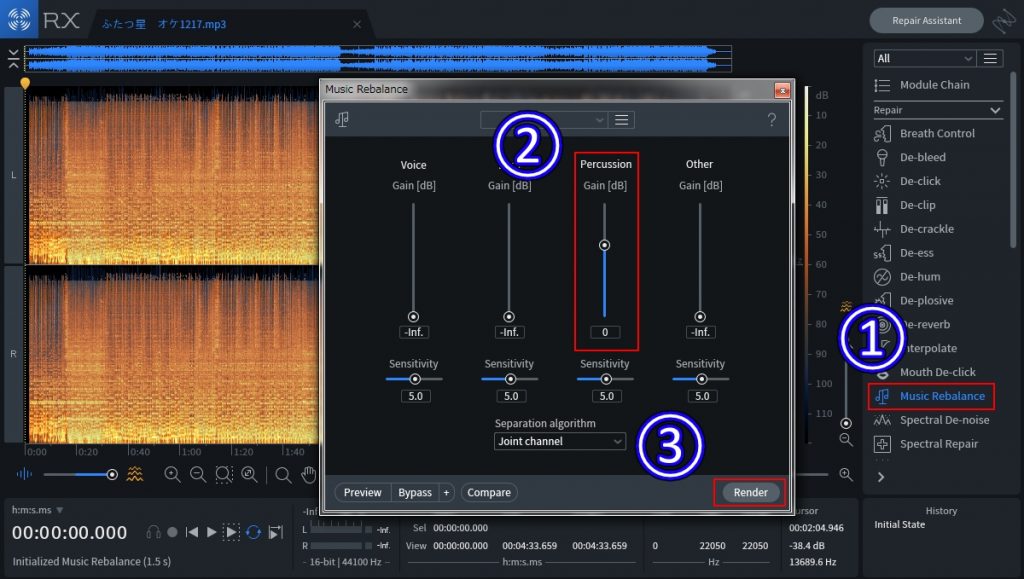
①右側のRepairプラグイン一覧にある『Music Rebalance』を選択。
「Vocal」「Bass」「Percussion」「Other」の4つのパートに分割され、それぞれ抽出が可能になります。
[box class=”gray_box”]
Gain・・・分離された信号のレベルの調節
Sensitivity・・・入力信号の分量の調節(今回は目盛り5.0のままで問題ありません)
[/box]
②先ずはドラムの音を抽出するので「Percussion」のGainを0にし、他は-inf.にしましょう。
一応「Preview」抜き出す音を確認しつつ問題なければ
③「Render」で書き出しましょう。数分かかりますがこれでドラムだけ抜き取られました。
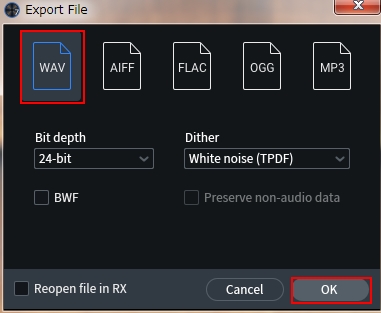
左上の「File」→「Export…」を選択。
ファイルは一応WAVで書き出しておきましょう。
[voice icon=”https://hiroronsxm.net/wp-content/uploads/2018/05/maruhiro.png” name=”ひろ★ろん” type=”l icon_pink/”]次はドラム以外の楽器の抽出です[/voice]
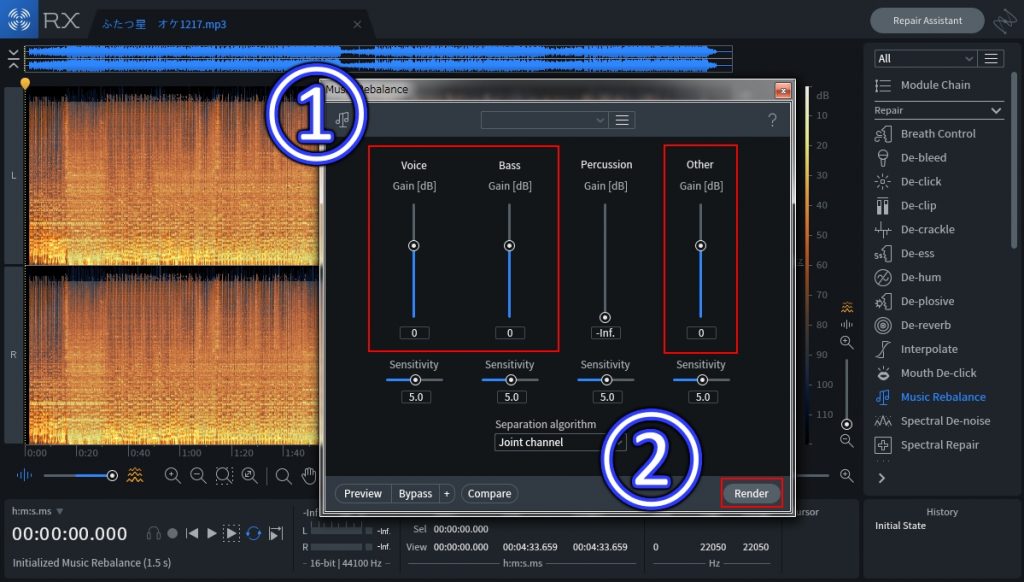
必ずキーボード「Ctrl+Z」か「Undo」でオケデータを最初の状態に戻しておきましょう。
後はもう手順は同じです。
①「Percussion」のGainを-inf.にし、他3つのパートを0にし、②Renderを選択。
これでドラムとその他パートのデータが抽出できました。
[voice icon=”https://hiroronsxm.net/wp-content/uploads/2018/05/maruhiro.png” name=”ひろ★ろん” type=”l icon_pink/”]こんな感じで綺麗に分離させることができるRX7すごい…[/voice]
抽出した2つのデータを合わせる
用意できたデータをDAW上で開きましょう(こちらStudio Oneの画面)

ドラム以外の音「other」波形を選択し右クリック、トランスポーズでキーの数値を入力しましょう。
これでドラム以外の音程だけ変えたキーチェンオケが完成しました。
サンプル
[-3]~[-5]
どうでしょうか?-3まではギリギリ使えそうですが、-5までいくと流石にグチャっとしちゃいますね。そんな時はEQなどで調整する必要があるかも知れません。
おわり
以上が僕がキーチェンミックスする場合に行っている方法です。
結構力技なやり方ですがオケ全パートの音質を犠牲にするよりはいい方法だと思います。
ボカロ曲などのインストのパラやステム(楽器単体データ)も一緒に配布されていれば問題無いのですがあまりされてる人はいませんよね。
余談になりますがRX7の機能は今回紹介した以外にも本当に素晴らしい機能がたくさん備わっているのでノイズやミックスで悩んでいる方は是非試してみて下さい。
売り上げランキング: 785


